今天给大家介绍电脑常见的三大故障和解决办法,电脑小白都能理解!1.没有声音常见原因一:驱动未安装解决方法:可以使用360系统修复功能检查是否安装了音频驱动,或者检查音频服务是否被禁用。常见原因二:硬
今天给大家介绍电脑常见的三大故障和解决办法,电脑小白都能理解!
1.没有声音
常见原因一:驱动未安装
解决方法:可以使用360系统修复功能检查是否安装了音频驱动,或者检查音频服务是否被禁用。
常见原因二:硬件故障
解决方法:检查插座是否松动?音频电源是否打开?耳机和扬声器是否损坏?

2.网速太慢怎么办
是每个电脑用户都会遇到的通病。虽然没有办法彻底根治,但还是可以试试下面的方法。
在Win R组合键后输入“gpedit.msc”进入本地组策略编辑器,依次进入“计算机配置-Windows设置”,然后在右侧找到【基于策略的Qos】选项。
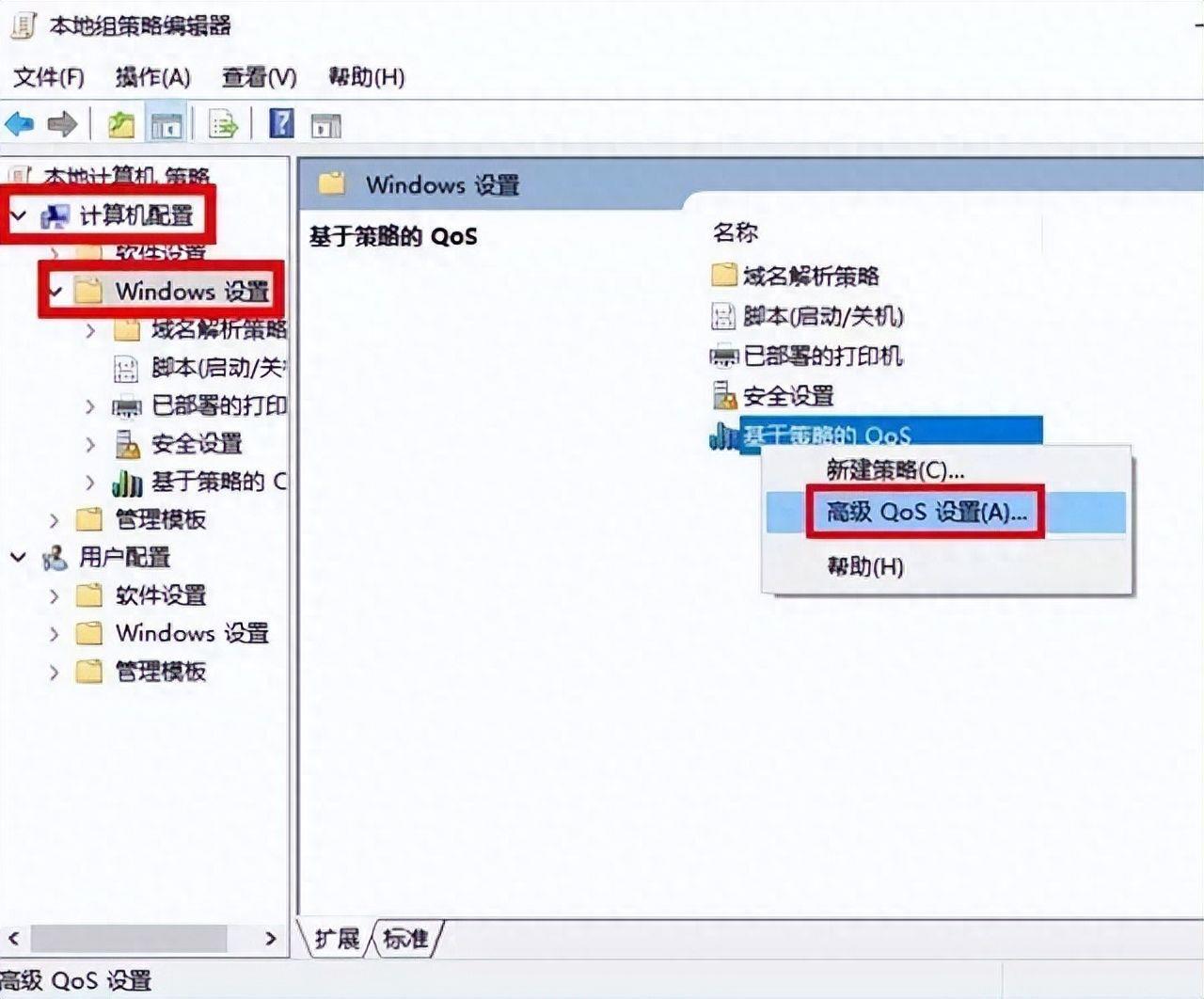
然后右击选择【高级QoS设置】,在Inbound TCP Traffic选项卡中,勾选【Specify Inbound TCP Throughput Level】,选择“Level 3”,点击OK。
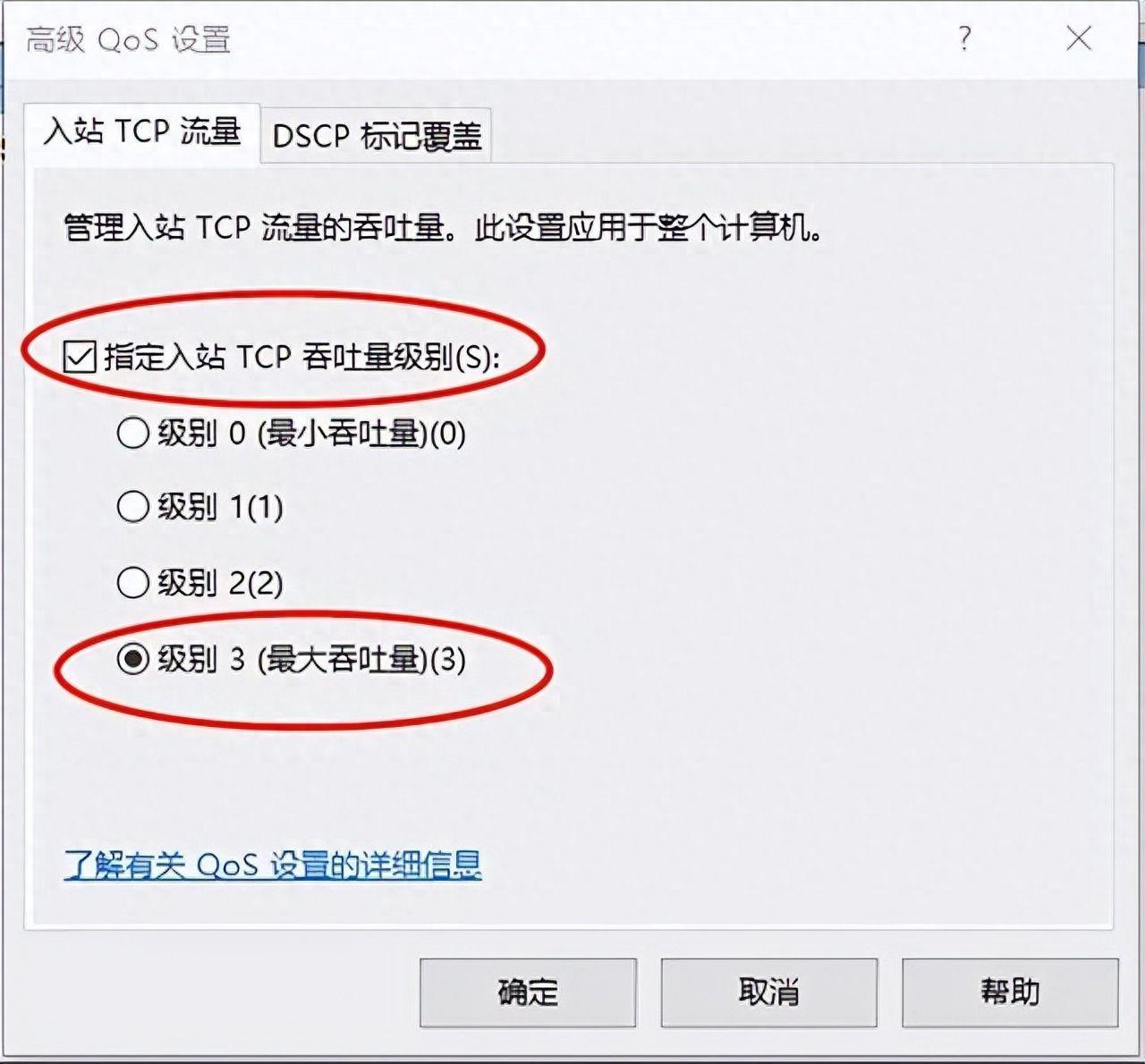
3.没有画面
常见原因一:显示器开机无画面
解决方法:电源指示灯亮但无画面。你可以试试把记忆棒拿出来用橡皮擦擦干净再插回去。 如果测试后没有反应,关掉电源打开机箱,重新插上显卡,插紧在显示器和显卡之间。数据线。(如果是新手小白,建议不要硬拉显卡)
常见原因二:显示器没电
解决方法:如果电源指示灯不亮,说明电源接口或电源线接触不良或损坏,或更换视频接口。
本站部分文章来自网络或用户投稿,如无特殊说明或标注,均为本站原创发布。涉及资源下载的,本站旨在共享仅供大家学习与参考,如您想商用请获取官网版权,如若本站内容侵犯了原著者的合法权益,可联系我们进行处理。
